Cara Mengonversi Satuan, Zona Waktu, dan Mata Uang di iPhone
Bermacam Macam / / April 03, 2023
IPhone memiliki beberapa fitur yang tidak mengejutkan Anda begitu saja tetapi terintegrasi dengan sangat baik ke dalam kehidupan kita sehari-hari. Melihat Mode Fokus atau Efek Kedalaman di iOS 16 Misalnya. Fitur seperti ini membuat sulit untuk mempertimbangkan beralih ke Android. Fitur lain yang dapat kami tambahkan ke daftar adalah betapa mudahnya Anda dapat mengonversi satuan, zona waktu, dan mata uang di iPhone. Mari jelajahi lebih lanjut.

Setiap kali Anda melihat mata uang atau unit pengukuran yang bukan standar wilayah asal Anda, iPhone Anda meminta Anda untuk mengonversinya. Tidak perlu memeriksa rumus konversi atau menggunakan aplikasi kalkulator. Atau jika Anda menghitungnya sendiri karena Anda adalah ahli matematika mental di kelas empat – sekolah telah berakhir, dan iPhone Anda sekarang telah meningkatkan Anda dengan fitur konversi unit bawaannya.
Anda dapat memilih unit, atau mata uang atau bahkan mengarahkan kamera Anda untuk mengonversinya. Kami menyukai kenyamanan yang ditambahkannya, dan sering menggunakan fitur ini. Selain itu, ada beberapa cara lain. Mari kita bahas satu per satu.
Ada tiga cara untuk mengonversi mata uang dan unit di iPhone. IPhone Anda mungkin memberikan perintah untuk mengonversi dengan menggarisbawahi teks pada pesan, atau Anda mungkin harus memilih teks secara manual dan memeriksa konversinya. Atau Anda dapat menggunakan fitur favorit kami, yaitu arahkan kamera Anda ke unit untuk mengubahnya.
Catatan: Karena fitur ini tersedia di iOS 16 ke atas, pastikan Anda telah memperbarui iPhone ke versi terbaru.
1. Konversi Unit yang Digarisbawahi di iMessage
Jika Anda sering menggunakan iMessage, Anda mungkin menemukan beberapa bagian pesan teks yang digarisbawahi. Ini adalah permintaan untuk melakukan lebih banyak tindakan, misalnya mengonversi waktu dalam pesan menjadi acara kalender, atau mengonversi mata uang atau satuan ke nilai lain. Untuk konteks lebih lanjut, lihat ilustrasi kami di bawah ini.
Langkah 1: Buka iMessage dan teks yang berisi informasi yang perlu Anda konversi.
Langkah 2: Anda akan melihat bahwa apa yang dapat dikonversi digarisbawahi. Ketuk yang sama.
Langkah 3: Unit atau mata uang akan dikonversi. Anda juga mendapatkan opsi seperti menyalin hasil konversi atau mengirim uang dengan Apple Cash (dalam kasus kami).
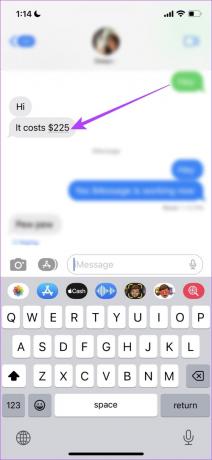

Tapi apakah Anda melihat baris teks yang terdiri dari sesuatu yang bisa diubah tetapi tidak digarisbawahi? Jangan khawatir, bagian selanjutnya dari artikel ini akan membahas hal yang sama.
2. Sorot Teks untuk Mengonversi Unit, Zona Waktu, dan Mata Uang
Jika iPhone Anda tidak memberikan perintah untuk mengonversi suatu kuantitas, Anda dapat secara manual memilih jumlah yang sama untuk mengonversi. Begini caranya.
Langkah 1: Pilih bagian teks yang memiliki jumlah yang perlu Anda konversi.
Langkah 2: Ketuk ikon panah kanan di daftar opsi yang muncul.
Anda sekarang akan menemukan kuantitas, unit, atau bahkan zona waktu yang dikonversi.

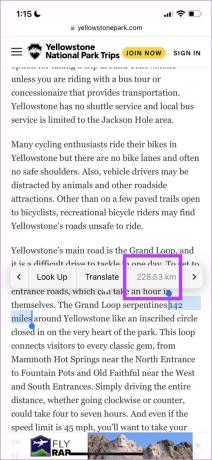
Namun, Anda mungkin juga ingin mengonversi sesuatu yang Anda lihat di kehidupan nyata dan bukan di layar iPhone Anda. Dalam kasus seperti itu, Anda dapat menggunakan aplikasi kamera. Mari jelajahi lebih lanjut.
3. Gunakan Kamera untuk Mengonversi Unit di iPhone
Ini adalah pengubah permainan dan apa yang kami sukai dari iOS. Menggunakan Teks Langsung, Anda cukup mengarahkan kamera ke sesuatu yang ingin Anda ubah termasuk suhu, zona waktu, mata uang, dan unit, dan sisanya ajaib. Berikut cara menggunakannya.
Langkah 1: Buka aplikasi Kamera.
Langkah 2: Arahkan kamera Anda ke arah teks yang perlu Anda ubah dan ketuk ikon deteksi teks di sudut kanan bawah jendela bidik.
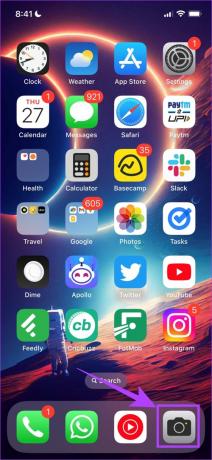

Langkah 3: Setelah teks terdeteksi, opsi berubah menjadi kuning dan Anda harus memilihnya lagi.
Langkah 4: Anda sekarang dapat melihat bahwa teks yang dapat dikonversi digarisbawahi. Ketuk untuk melihat nilai yang dikonversi.


Itu bekerja seperti pesona. Kami harap cara di atas bermanfaat bagi Anda untuk mengonversi satuan pengukuran di iPhone. Tetapi bagaimana jika Anda menggunakan iPhone yang tidak diperbarui ke iOS 16? Kami memiliki beberapa alternatif, mari kita lihat.
Cara Lain untuk Mengonversi Satuan di iPhone
Fitur-fitur di iOS 16 membuat konversi unit menjadi lebih mudah dari sebelumnya, tetapi bukan berarti Anda juga tidak dapat melakukannya di versi iOS yang lebih lama. Berikut adalah beberapa metode alternatif. Mari kita mulai dengan menggunakan pencarian Spotlight untuk konversi.
1. Gunakan Pencarian Spotlight untuk Konversi di iPhone
Pencarian Spotlight memungkinkan Anda mencari semua yang ada di iPhone Anda dengan gerakan menggesek ke bawah yang sederhana. Ini juga membantu Anda mengonversi jumlah. Inilah cara melakukannya.
Langkah 1: Geser ke bawah pada layar utama Anda untuk membuka pencarian Spotlight.
Langkah 2: Cukup ketik jumlah yang ingin Anda konversi bersama dengan unitnya, dan hasil pencarian pertama akan mengembalikan nilai yang dikonversi.
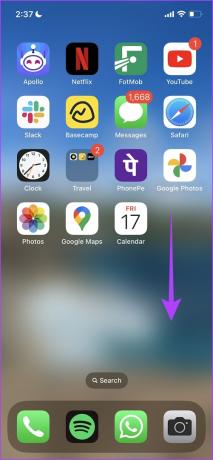
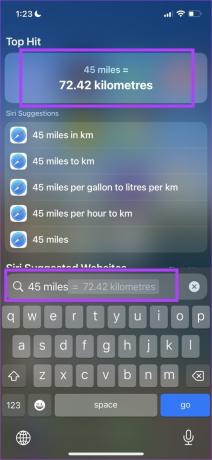
Baca juga: Bagaimana perbaiki Pencarian Spotlight tidak berfungsi di iPhone dan iPad.
Tetapi jika Anda menginginkan lebih banyak tindakan dan kontrol, Anda dapat menggunakan aplikasi pihak ketiga untuk mengonversi satuan. Mari kita bahas di bagian selanjutnya dari artikel ini.
2. Gunakan Siri untuk Konversi Satuan
Siri adalah asisten cerdas yang dapat membantu Anda dengan konversi di iPhone dengan mudah. Yang perlu Anda lakukan hanyalah memanggil Siri dan memberikan perintah seperti: 'Ubah $50 menjadi Rupiah' atau 'berapa 90Kg dalam Pound‘. Asisten akan segera menjawab pertanyaan tersebut.
Selain itu, Anda dapat mengonversi mata uang, unit, zona waktu, dll. juga terlepas dari di mana Anda berada.


Bukan itu! Anda juga bisa mencari, membuat, dan mengedit catatan dengan Siri di iPhone. Silakan dan coba.
3. Gunakan Aplikasi Pihak Ketiga
Aplikasi Pihak Ketiga untuk mengonversi jumlah di iPhone memberi Anda rangkaian kontrol dan opsi yang lebih baik untuk mengonversi satuan dan jumlah. Berikut adalah dua aplikasi gratis favorit kami untuk mengonversi satuan dan jumlah di iPhone.
Pengonversi Satuan – Aplikasi Satuan Terbaik: Ini adalah aplikasi gratis yang membantu Anda mengonversi satuan dengan cepat di iPhone, dan dilengkapi dengan ulasan yang bagus.
Unduh Konverter Satuan
Konverter+: Converter + juga gratis untuk digunakan, tetapi dikemas dalam antarmuka pengguna yang jauh lebih minimal dan fungsional, dan memiliki banyak daftar unit dan mata uang yang dapat Anda konversi di iPhone.
Unduh Konverter+
Namun, jika Anda tidak ingin mengunduh aplikasi lain di ponsel hanya untuk tujuan ini, Anda dapat menggunakan beberapa alat daring.
4. Gunakan Unit dan Kalkulator Konversi Mata Uang di Google
Pencarian Google lama yang baik datang untuk menyelamatkan kami di hampir setiap situasi, dan tidak ada bedanya dengan mengonversi unit dan mata uang di iPhone Anda. Anda dapat mengetik kueri terkait konversi menggunakan pencarian Google di Safari, dan hasil pencarian akan membantu Anda.


Ini dia. Kami harap semua metode ini membantu Anda mengonversi satuan dan jumlah di iPhone dengan mudah. Namun, jika Anda memiliki lebih banyak pertanyaan tentang hal yang sama, lihat bagian FAQ di bawah ini.
FAQ tentang Mengonversi Unit di iPhone
Jika unit berada di sistem asli wilayah yang Anda pilih, iPhone tidak merasakan kebutuhan untuk mengonversi dan karenanya, Anda tidak akan melihat opsi untuk melakukannya. Anda dapat mengubah wilayah iPhone Anda di Pengaturan dan coba lagi.
Anda dapat mengubah unit di iPhone dengan mengubah wilayah di aplikasi Pengaturan.
Aplikasi kalkulator di iPhone tidak memungkinkan Anda mengonversi satuan. Namun, Anda dapat memeriksa ini aplikasi kalkulator gratis terbaik untuk iPhone yang memiliki fungsi ini.
Mengonversi Unit, Mata Uang, dan Zona Waktu dengan Mudah di iPhone
Kami harap artikel ini membantu Anda mengonversi satuan dan jumlah di iPhone. Dalam liburan kami baru-baru ini ke negara lain yang memiliki tingkat konversi yang sulit dengan mata uang asli kami, kami banyak menggunakan fitur ini dan menghemat banyak waktu dan tenaga. Kami harap fitur ini membantu Anda dengan cara yang sama!
Terakhir diperbarui pada 23 Februari 2023
Artikel di atas mungkin berisi tautan afiliasi yang membantu mendukung Teknologi Pemandu. Namun, itu tidak mempengaruhi integritas editorial kami. Konten tetap berisi dan otentik.



